Slik fjerner du duplikatkontakter på din iPhone

Hvis du bruker iPhone til å administrere flere adressebøker fra jobb, skole eller ditt personlige liv på en gang, har du sikkert kommet inn i Problem med duplikatkontakter før.
Ofte når tredjepartsapplikasjoner som Facebook, Gmail eller Outlook forsøker å importere kontaktinformasjon til telefonen din, hvis det er en liten forskjell mellom informasjonen en tjeneste har og det som allerede er lagret lokalt på din enhet, hele systemet går haywire, og du kan ende opp med en håndfull kontakt sider som alle tilhører samme venn eller kollega fra kontoret.
Avhengig av hvor mange personer du kjenner, og hvor mange tjenester de overlapper mellom, å fikse dette problemet kan enten være så enkelt som et par swipes, eller monotont nok til å få noen til å bli sint. Her er løsningen for begge.
Fjern duplikatkontakter manuelt
Hvis du bare har noen få duplikatkontakter her og der, er du best for å bare fjerne dem manuelt på egen hånd. Denne metoden er så enkel som mulig, og begynner med å skrive inn din kontaktliste.

I dette eksemplet kan du se at jeg tilfeldigvis har lagt til samme venn to ganger, hver med samme nummer og identifiserende informasjon. For å rette opp dette, klikker du bare på en av kontaktene (hvis dataene er identiske, ikke bekymre deg om hvilken som blir kastet av veikanten), og klikk på "Rediger" -knappen øverst i høyre hjørne.
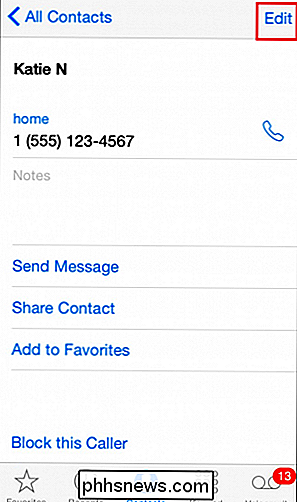
En gang Redigeringsfunksjonen er aktiv, bla ned til nederst på siden, der du finner alternativet "Slett kontakt".
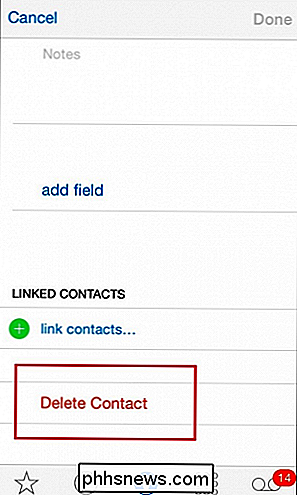
Pass på at du trykker på dette to ganger, da den første bare henter bekreftelsesprompten, og For det andre er det som faktisk kaster kontakten i søpla. Og akkurat slik, blir duplikatet gjort for.
iTunes, iCloud og iYou
Og mens denne metoden er bra og bra når det bare er noen få telefonnumre å sortere gjennom, hvis du noen gang finner deg selv og stirrer ned fat i en bulkkontaktdupliseringssituasjon, finnes det en rekke forskjellige rettsmidler for problemet, avhengig av hva som forårsaket problemet i utgangspunktet.
For tiden er den vanligste synderen ved et uhell synkronisert telefonen via iTunes (versjon 10 eller under Problemet ble patched ut i 11), samtidig som det også har enten en iCloud- eller Outlook-konto knyttet til enheten din samtidig.
Det samme problemet kan oppstå med andre e-postprogrammer og import av adressebok, inkludert både Gmail og Yahoo. Hvis enhetens lokale adressebok deler mange av de samme numrene med e-postkontoene til venner, familiemedlemmer eller kolleger, vil iPhone automatisk importere begge til samme liste uten å slå sammen overlappende informasjonen.
Noen ganger er denne mashupen av digitale svarte bøker kan resultere i dusinvis, til og med hundrevis av kontakter som sitter fast ved siden av hverandre i samme liste. Selvfølgelig, hvis man manuelt går gjennom hver feilkommunikert kontakt ikke høres ut som ideen om en god tid - heldigvis er det en app for det.
Bruk Cleaner App til å fikse ditt duplikatkontaktproblem
Vi liker Renere fordi ikke bare er de fleste av de mest nyttige funksjonene inkludert gratis i grunnversjonen, men det kjører også spekteret på alle kontaktene dine for å se etter manglende opplysninger du kanskje har glemt å fylle inn uten å måtte spørre .
Alle kontakter som kan mangle navn, numre, e-postadresser eller gruppeidentifikatorer, er merket ned, slik at du kan gå gjennom hver enkelt kontaktperson enkelt og rydde opp dem, eller la dem være hvis de allerede er konfigurert til din smak .
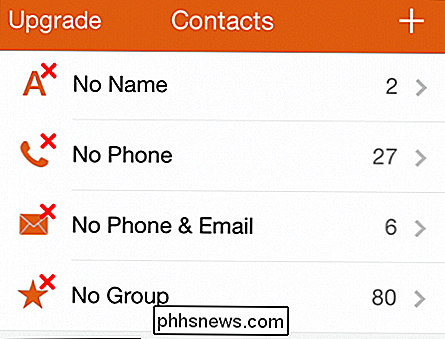
Ikke bare det, men appen går så langt for å lage egne kategorier for å hjelpe deg med å sile gjennom forhåndsbestemte undergrupper. Eksempler er "Nylig lagt til" -delen (oppført etter dato), "Kommende fødselsdager", og til og med kontakter som er sortert av de enkelte selskapene de jobber for.
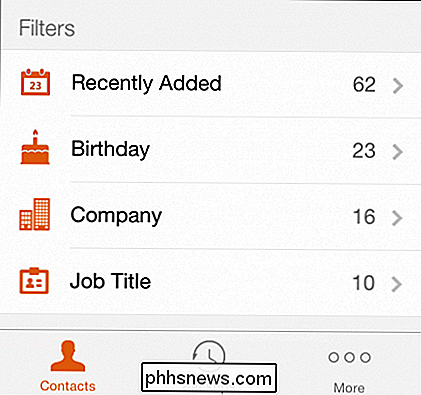
Men disse bonus tilleggene ville ikke være til stor nytte hvis Cleaner ikke var noe bra med navnet sitt underforstått: rydde opp alle kontaktene dine med trykk på en enkelt knapp.
Slå sammen eller rens
For å bruke Cleaner må du først logge inn med din koblede Facebook- eller Google-konto, eller opprette en egen med appen direkte.
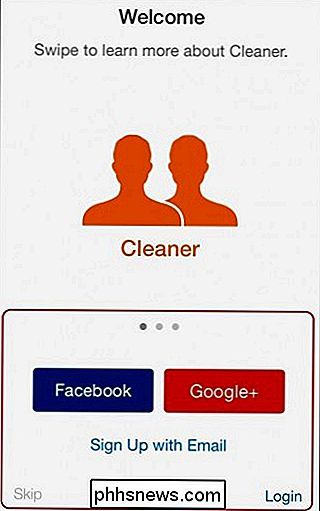
Etter det blir du bedt om skjermen nedenfor som vil be deg om å sikkerhetskopiere din nåværende kontaktliste som det er, bare hvis noe blir slettet under prosessen med å rydde opp.
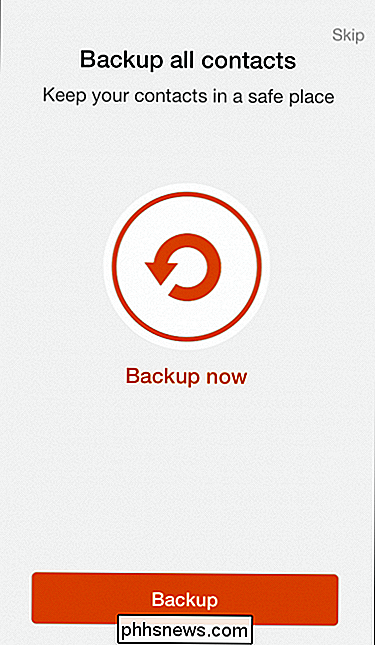
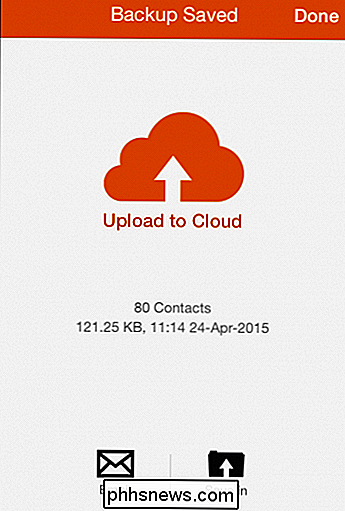
Du har muligheten til å enten lagre sikkerhetskopifilen til Cleaner-kontoen din, eller send det til deg selv via iOS Mail-appen.
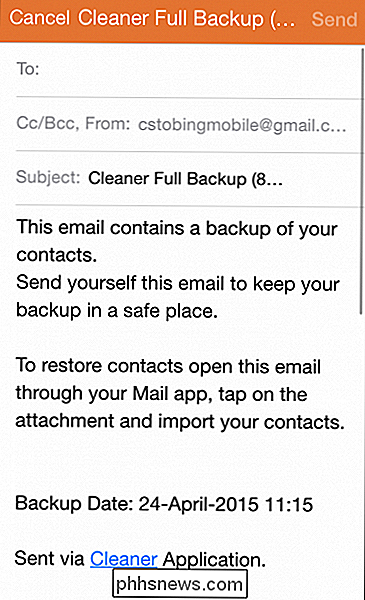
Jeg anbefaler å bruke begge, fordi du aldri kan være for forsiktig når du håndterer hundrevis av kontakter om gangen.
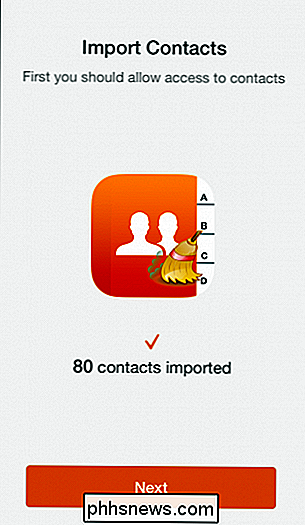
Neste vil appen automatisk skanne gjennom kontaktlisten din og gi deg en liste over alle duplikatene som må adresseres. Som med de manuelle fjerningstrinnene, har jeg satt opp to telefonnumre under samme navn som Cleaner var i stand til å plukke opp med en gang.
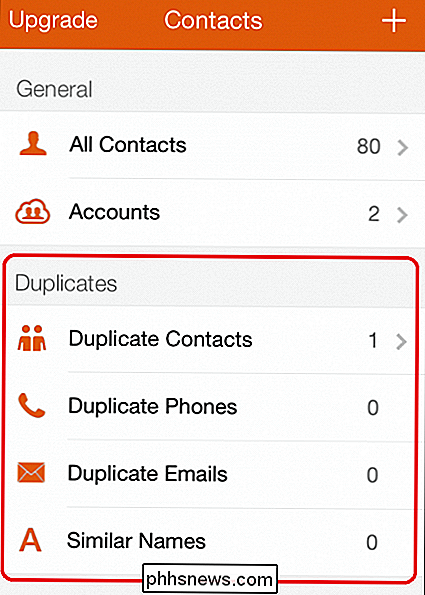
Hver potensiell konflikt vil ha sin egen ledetekst hvor du kan se på Spesifikke detaljer for hver kontakt, og bekrefte om det er en dupe eller en godkjent oppføring.
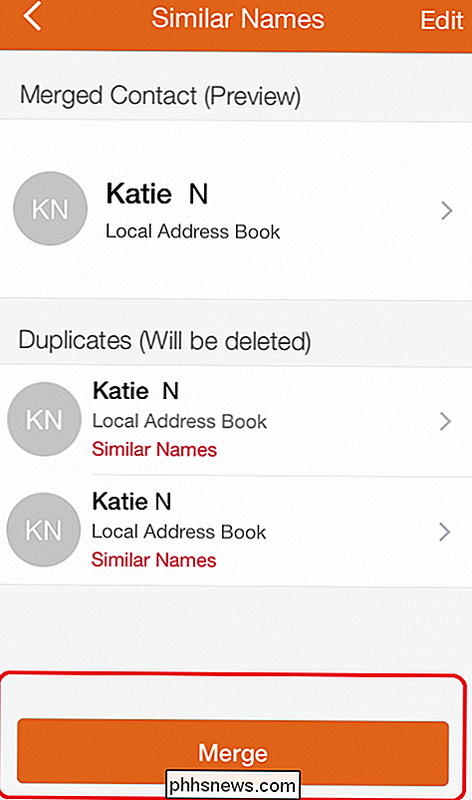
I mitt tilfelle kunne Cleaner bare plukke ut det ene paret, som kan slås sammen eller slettes på egen hånd uten ekstra kostnad. Du kan til og med se hva den endelige kontakten vil se ut når den er slått sammen ved å trykke på det fremhevede forhåndsvisningsalternativet øverst.
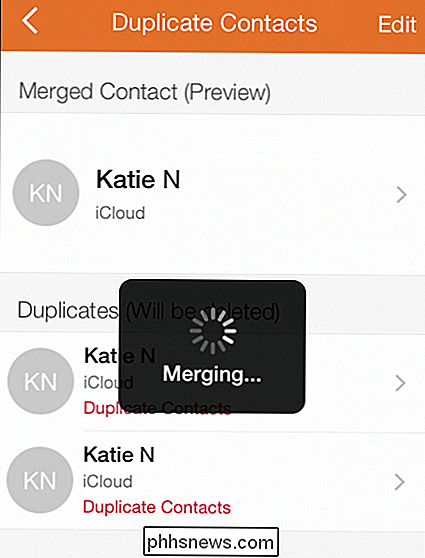
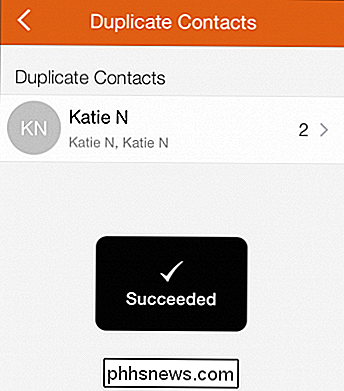
Den eneste advarselen her er hvis appen finner mer enn 10 dupliserte adresser om gangen, du får se en spør som spør om du vil slå sammen alle kontaktene samtidig, i stedet for hver enkelt for hånd. Dessverre fungerer dette ikke med mindre du gaffel over $ 1,99 for Pro-versjonen, men det er en liten pris å betale for bekvemmeligheten. Renere tilbyr, tror du ikke?
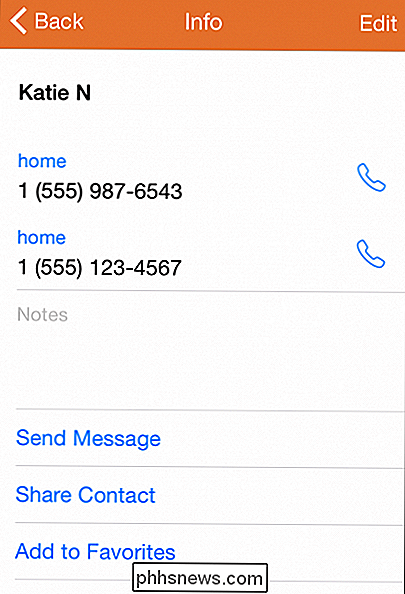

Så neste gang du prøver å få tak av onkel Dan (ikke så onkel Dan, andre Onkel Dan på din mors side), men er ikke sikker på om nummeret hans er den rette eller bare en annen duplikat, kan du bruke programmer som Cleaner å sortere gjennom statisk i et snap.

Hvordan lage YouTube-videoer mindre
Nylig spurte en venn meg hvordan jeg lager en YouTube-video mindre for innleggingen hans til bloggen hans, så jeg gjorde litt forskning og ga ham en løsning! Avhengig av videoen som er lastet opp til YouTube, er bredden og høyden til videoen satt til en bestemt standardverdi. For eksempel, på de fleste HD-videoer, er bredden 560px og høyden er 315px.Hvis

Hva er Sonic Update Manager og hvordan du fjerner det
Her er en annen teknisk gjennomgang av hvordan du kan fikse et plagsomt lite problem som skyldes dataprodusenter som Dell og HP! I utgangspunktet legger de for mye crap på PCen når du kjøper den, og du får mye søppelprogram installert, en er Sonic Update Manager . Sørg for å lese mitt andre innlegg når du fjerner junkware fra datamaskinen din automatisk.Hva er



